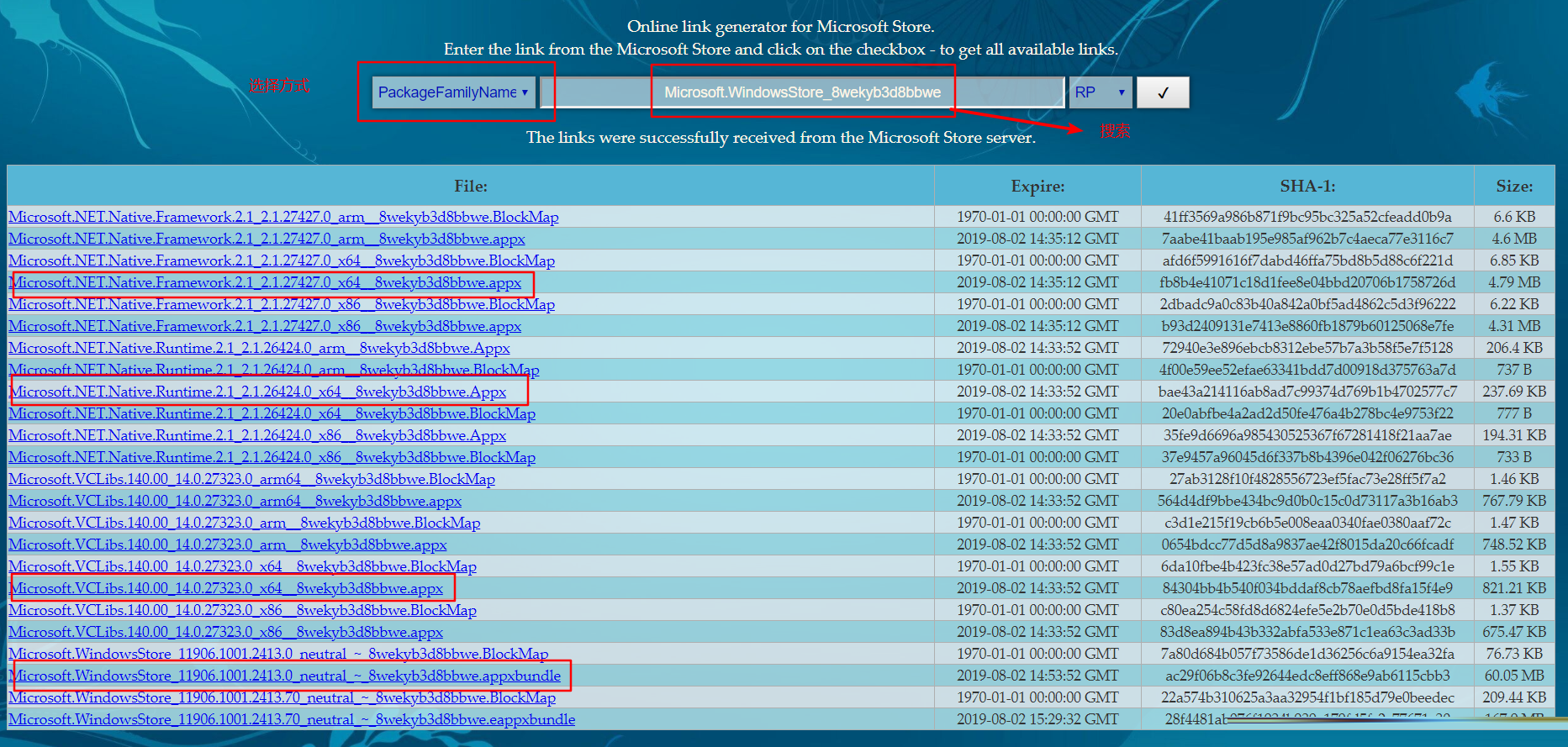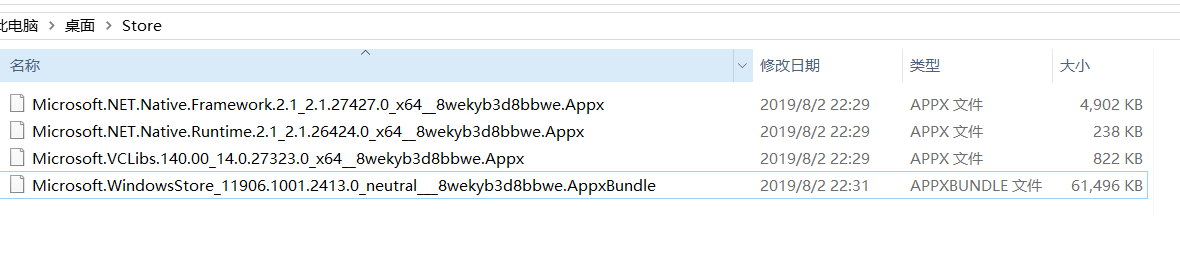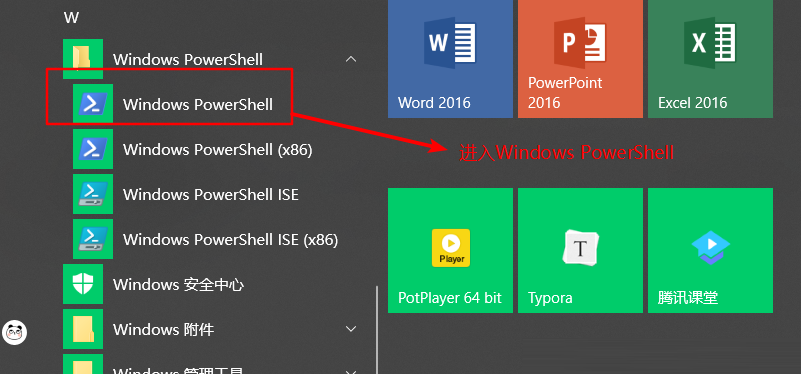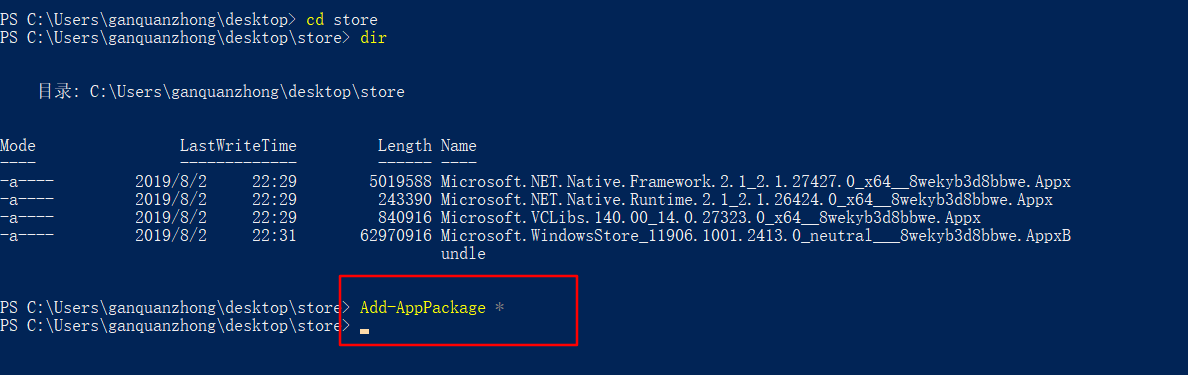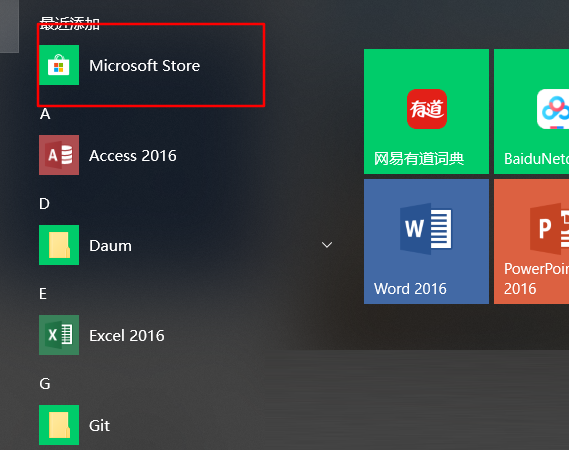| Win10电脑的微软商店不见了怎么办?教你重新安装Microsoft Store详细方法 | 您所在的位置:网站首页 › 电脑的微软应用商店没了 › Win10电脑的微软商店不见了怎么办?教你重新安装Microsoft Store详细方法 |
Win10电脑的微软商店不见了怎么办?教你重新安装Microsoft Store详细方法
|
当前位置:系统之家 > 系统教程 > Win10电脑的微软商店不见了怎么办?
Win10电脑的微软商店不见了怎么办?教你重新安装Microsoft Store详细方法
时间:2021-05-28 08:39:35 作者:辰奕 来源:系统之家 1. 扫描二维码随时看资讯 2. 请使用手机浏览器访问: https://m.xitongzhijia.net/xtjc/20210528/212464.html 手机查看 评论 反馈  网盘下载
Win10 21H1 多合一原版镜像 V2021
网盘下载
Win10 21H1 多合一原版镜像 V2021
大小:4.58 GB类别:Windows 10系统 微软商店是微软公司在Windows系统中内置的一款非常好用的下载软件的平台。许多用户在装电脑的时候都会从里面下载一些应用使用,但是有些小伙伴电脑中的微软商店不见了,这要怎么办呢?下面小编就带着大家一起看看吧! 操作方法: 1、下载安装包 打开网址 https://store.rg-adguard.net/ 以 PackageFamilyName 方式搜索 Microsoft.WindowsStore_8wekyb3d8bbwe 根据系统选择对应的包,一共需要下载4个安装包(每类种选择一个)都要下载,自己看清楚对应版本!不清楚的可以看下面的图。
点击直接下载到本地,最好存放在一个文件夹里面:
2、安装 在下载目录按住 shift 键,然后鼠标右键,打开 Powershell,如果右键没有这个属性,可以开始菜单里面找到。
执行安装命令(Add-AppxPackage *),此处只安装了 64 位安装包,建议在安装时把 32 位也一并下载安装。
3、安装完成 此时点击开始菜单应该就能看到应用商店了。
Win10许可证到期不激活会怎样 Win10许可证到期提示后如何激活 下一篇 > Win10kingsoft进程结束不了怎么办? 相关教程 Win10电脑怎么连接手机热点?Win10电脑连接手... Win10如何查看驱动程序文件?Win10查看驱动程... Win10如何设置游戏中不打字?Win10设置游戏中... Win10电脑颜色偏黄怎么调整?Win10屏幕显示颜... Win10系统复制文件的时候会卡死怎么办? Win10系统自动扫描病毒功能怎么永久关闭? Win10电脑开启回收站会闪退怎么办? Win10无法关闭自动锁屏功能怎么办? Win10关机后主机不断电还在运行怎么办? 联想ThinkBook 16p如何重装系统?重装ThinkBo...
用U盘怎么重装系统Win10?U盘重装系统win10详细教程 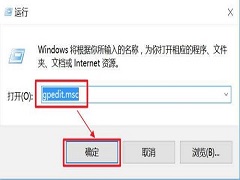
Win10电脑提示Task Host Window阻止关机怎么办 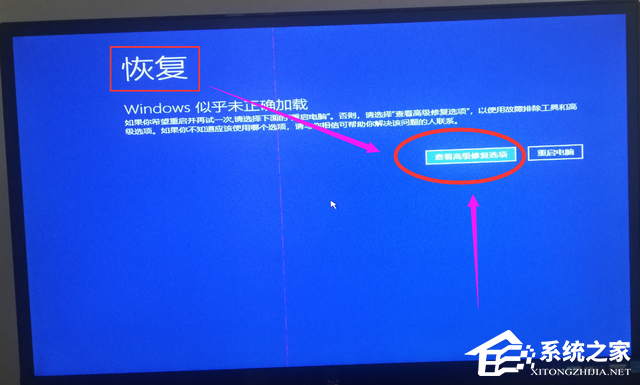
win10忘记开机密码怎么办?win10开机密码忘记的解决方法分享 
Win11内存完整性已关闭,你的设备可能易受攻击怎么办? 发表评论共0条  没有更多评论了
没有更多评论了
评论就这些咯,让大家也知道你的独特见解 立即评论以上留言仅代表用户个人观点,不代表系统之家立场 |
【本文地址】